本例为Illustrator鼠绘实例教程,在教程中作者向我们介绍了运用AI绘制国画水墨竹子图,主要学习如何运用AI的钢笔工具表现中国水墨画写意绘画的技巧,希望能给朋友们带来帮助~~
最终效果:

图0
1、打开Adobe Illustrator软件,执行菜单“文件”/“新建”,弹出新建文档对话框,名称:绘制国画竹子,设置新建文档属性,大小:A4,颜色模式:CMYK,如图1所示。
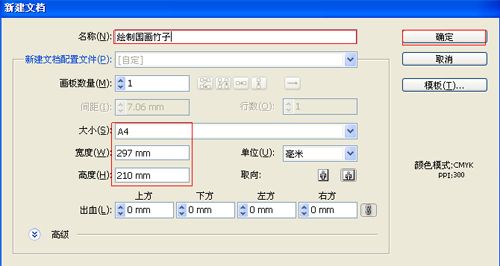
图1
2、选择工具箱中的钢笔工具,在工作区绘制竹干的形状,封闭路径,如图2所示
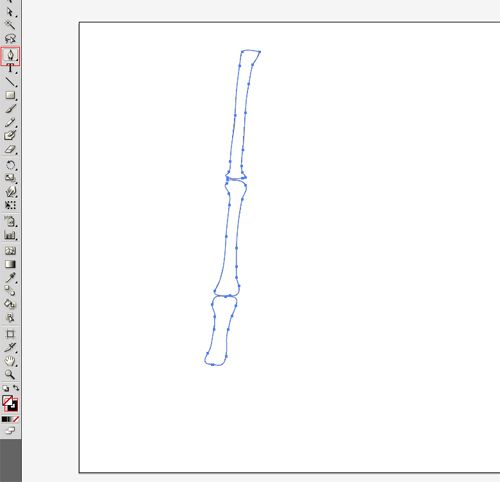
图2
3、将绘制竹干的形状,封闭路径,然后设置颜色为渐变,设置为黑色渐变到白色,设置渐变类型:线性,设置RGB色彩值分别为A处:8、4、4,B处为112、113、112,C处为211、211、211,效果如图3所示。
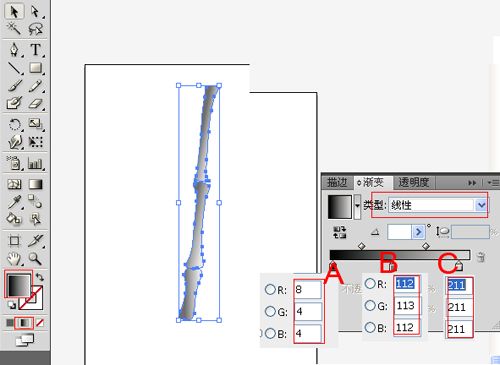
图3
4、选择工具箱中的钢笔工具,在工作区绘制竹干的形状,封闭路径,如图4所示
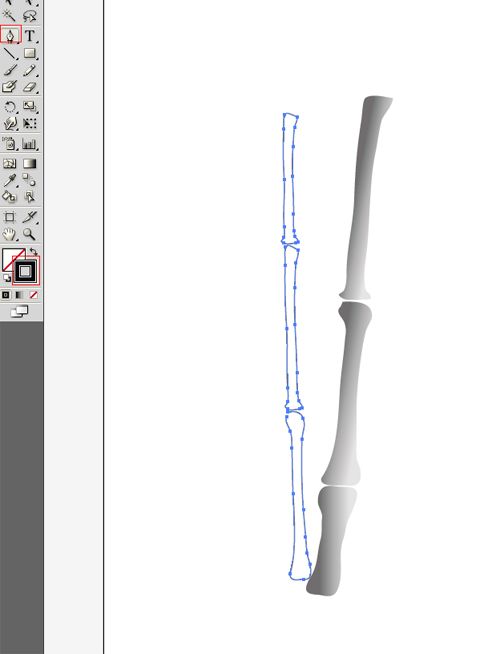
图4
5、将绘制竹干的形状,封闭路径,然后设置颜色为渐变,设置为黑色渐变到白色,设置渐变类型:线性,设置RGB色彩值分别为A处:8、4、4,B处为112、113、112,C处为211、211、211,效果如图5所示。
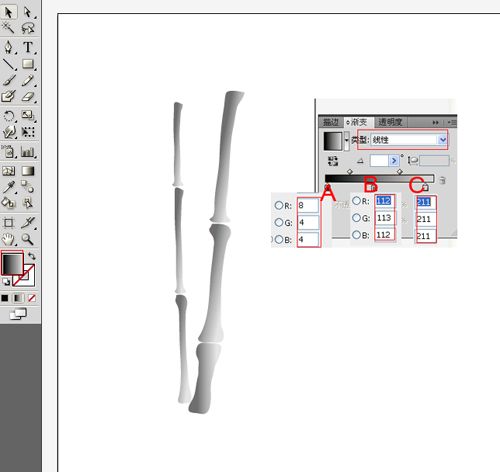
图5
6、在工具箱中选择画笔,设置画笔参考图6,在工作区画出竹枝,调整后的效果,如图6所示。
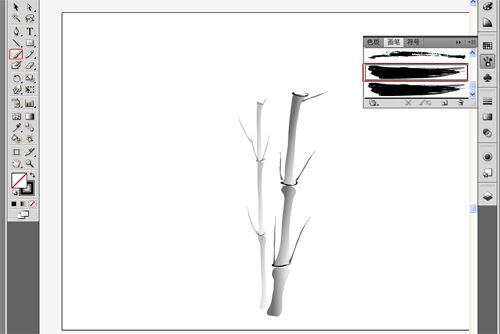
图6
7、选择工具箱中的钢笔工具,在工作区绘制竹叶子的形状,封闭路径,设置前景色为:93、94、95,调整的效果,如图7所示
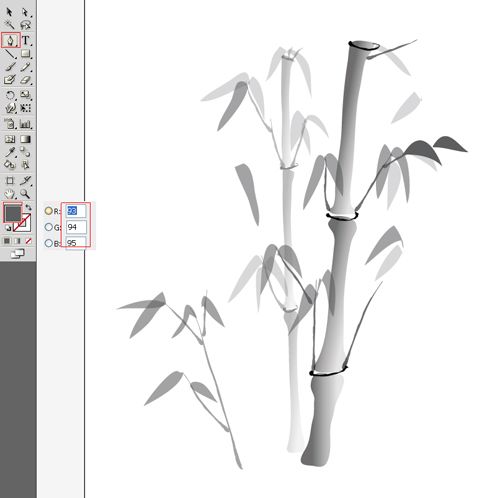
图7_ueditor_page_break_tag_
8、在工具箱中选择使用矩形工具,在工作区拖出一个矩形作为背景,在工具箱中选择填充工具,弹出拾色器对话框,设置RGB值分别为174、179、153,然后再进行填充,如图8所示。
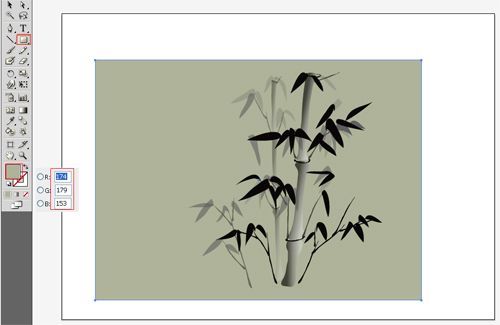
图8
9、在工具箱中选择使用矩形工具,在工作区拖出一个矩形作为背景,在工具箱中选择填充工具,弹出拾色器对话框,设置为黑色,然后再进行填充,如图9所示。
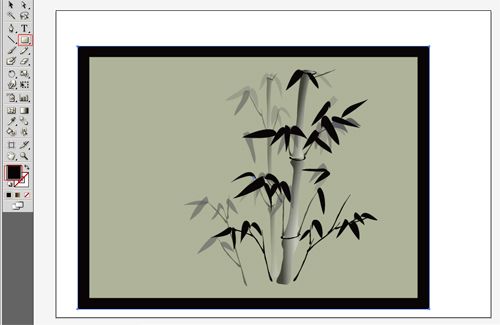
图9
10、选择工具箱中的钢笔工具,在工作区中绘制无规则的形状,如图10所示。
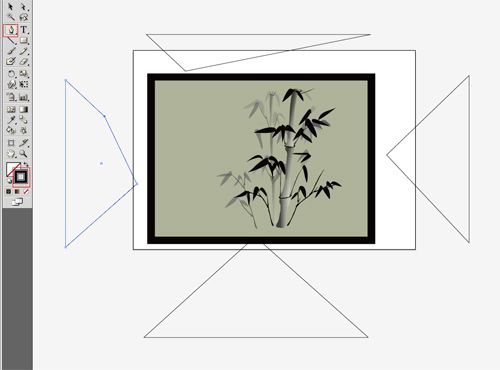
图10
11、将绘制无规则的形状,封闭路径,然后设置颜色为渐变,设置为黑色渐变到暗金色,设置渐变类型:线性,设置CMYK色彩值分别为A处:70、89、95、67,B处为53、57、71、4,如图11所示。效果如图12所示。
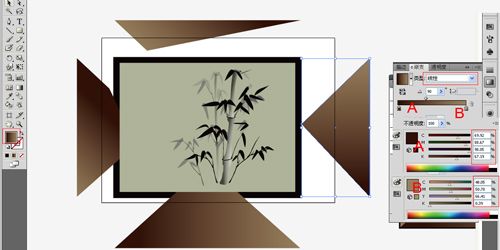
图11
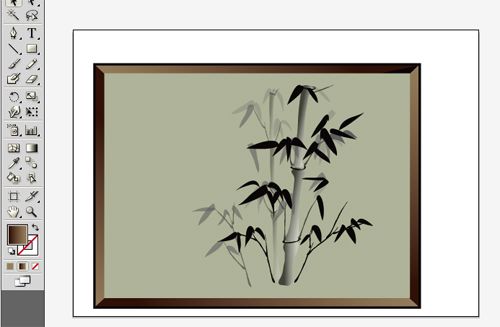
图12
12、在工具箱中选择使用矩形工具,在工作区拖出一个矩形作为背景,在工具箱中选择填充工具,弹出拾色器对话框,设置RGB值分别为114、 95、78,然后再进行填充,执行菜单:“效果”“模糊”“高斯模糊”,设置高斯模糊的半径为6像素,并调整大小与位置,如图13所示。
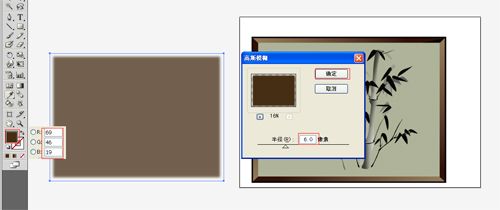
图13
13、执行菜单“文件”/“置入”素材,并调整大小与位置,如图14所示。效果图如图15所示。
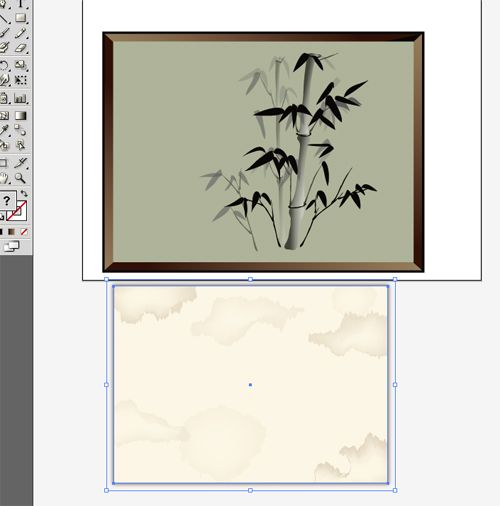
图14

图15
14、在工具箱选择文字工具,设置为直排文字,在属性栏设置文字为方正祥隶简体,字体大小为62pt,颜色为白色,在工作区输入“对竹”这首诗, 如图16所示。效果图如图17所示。

图16

图17






